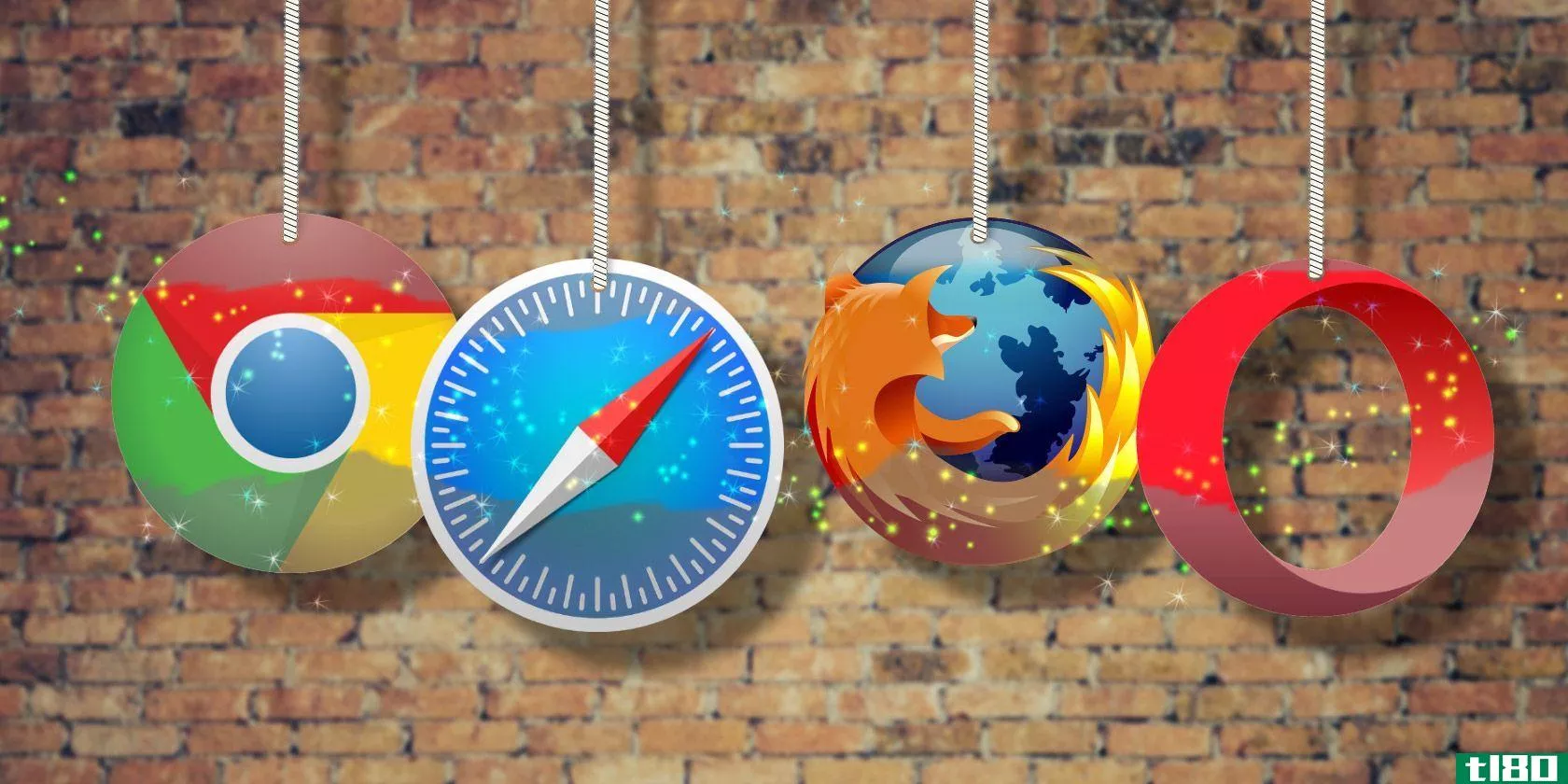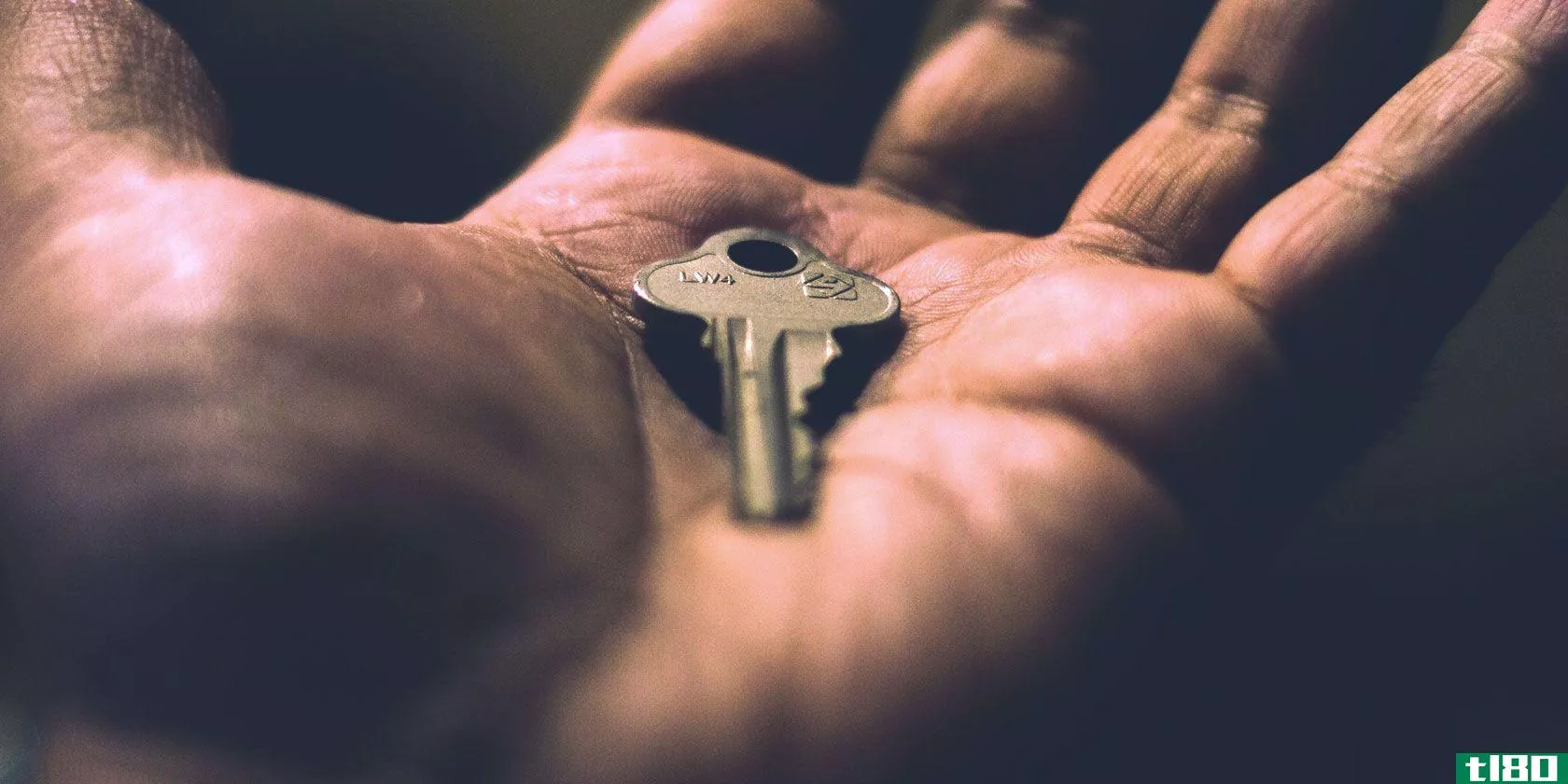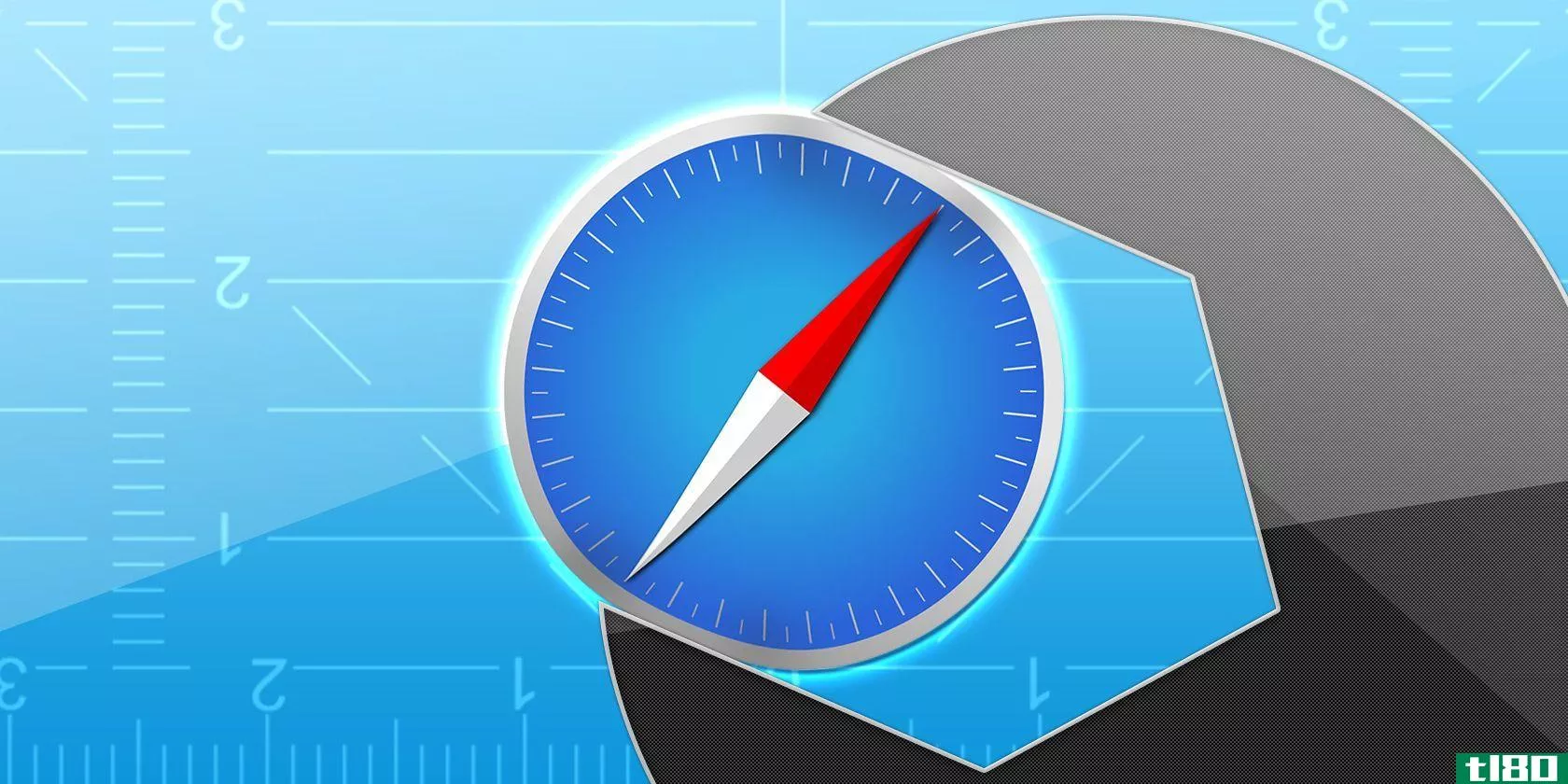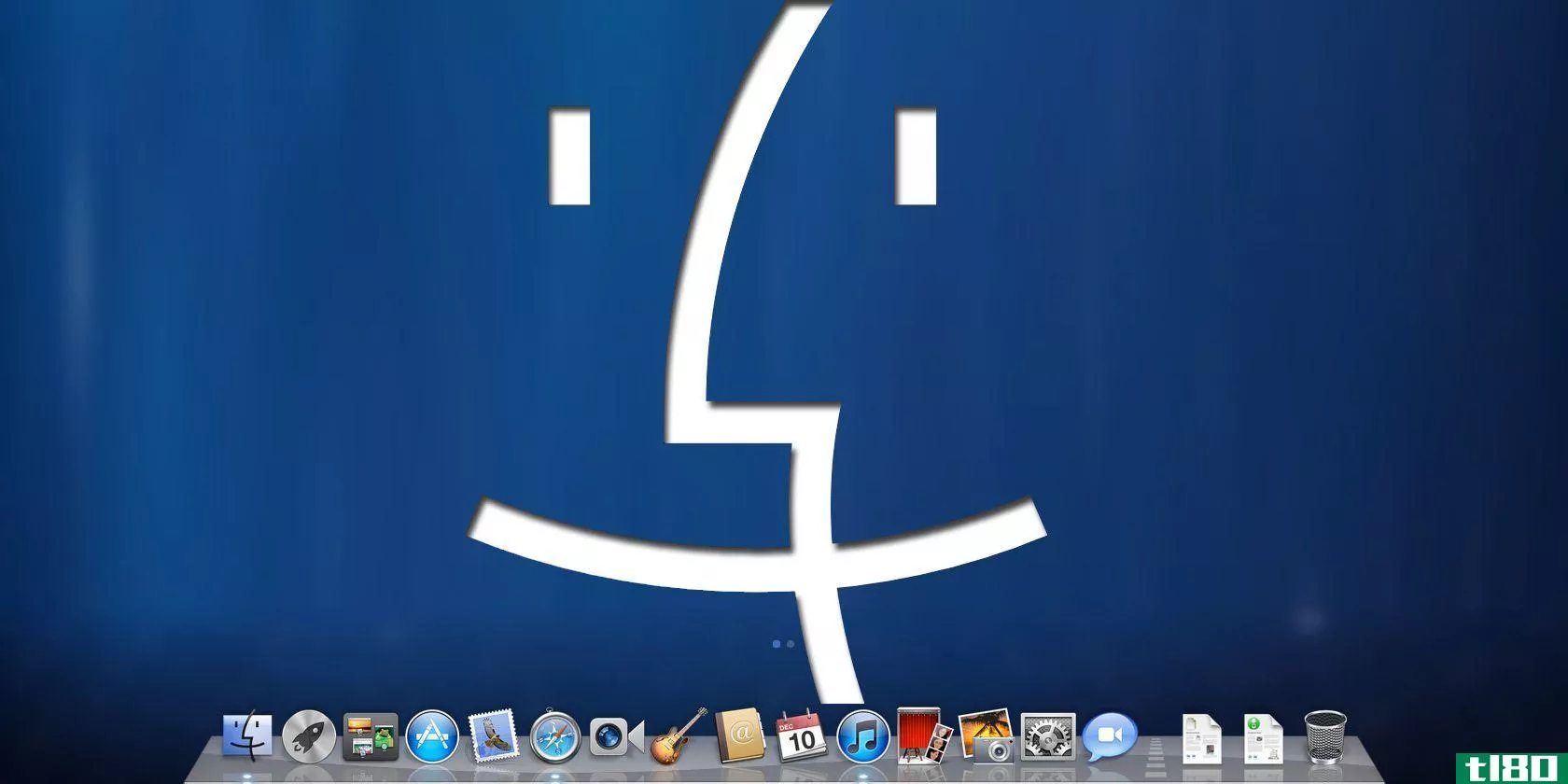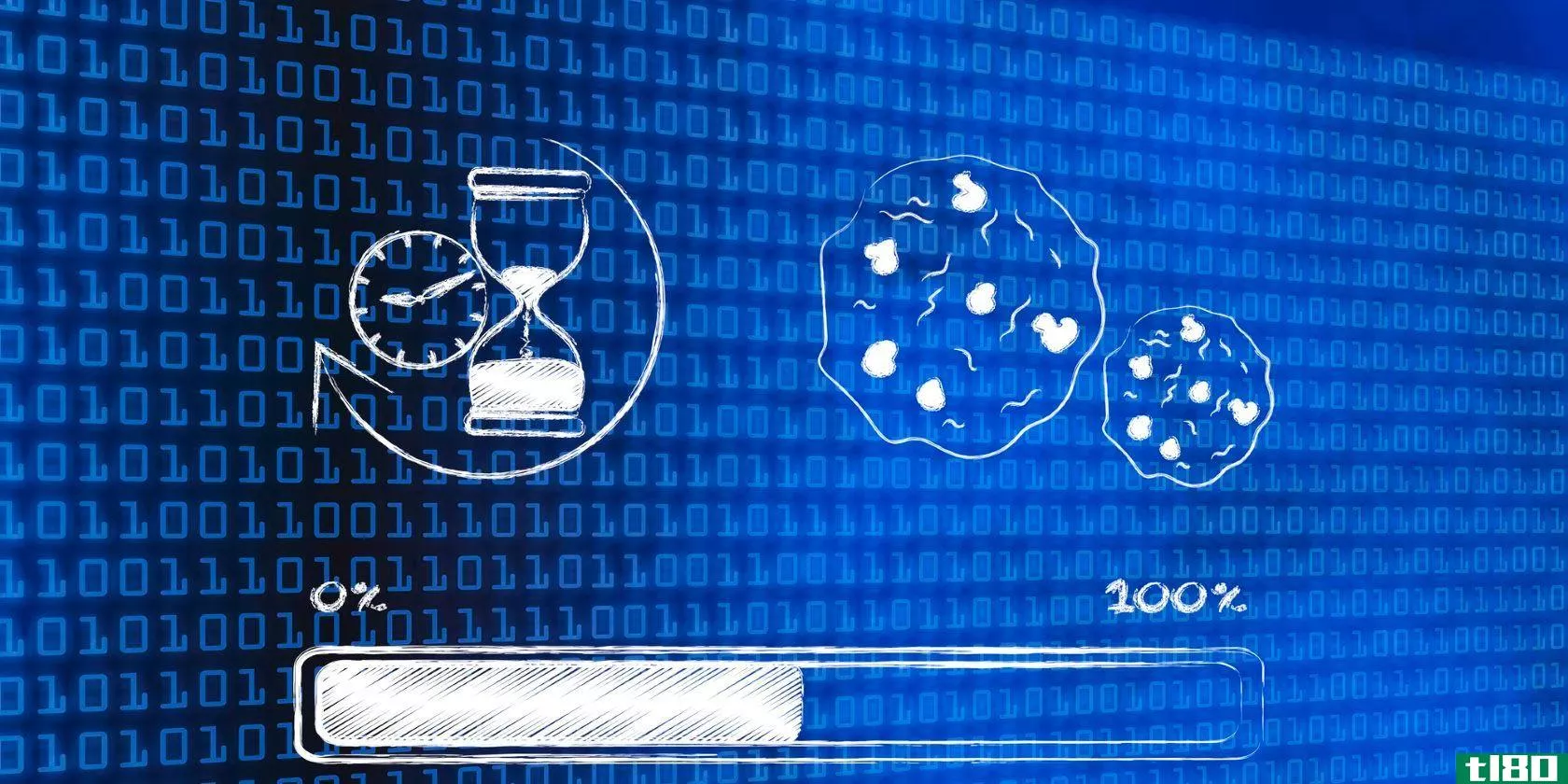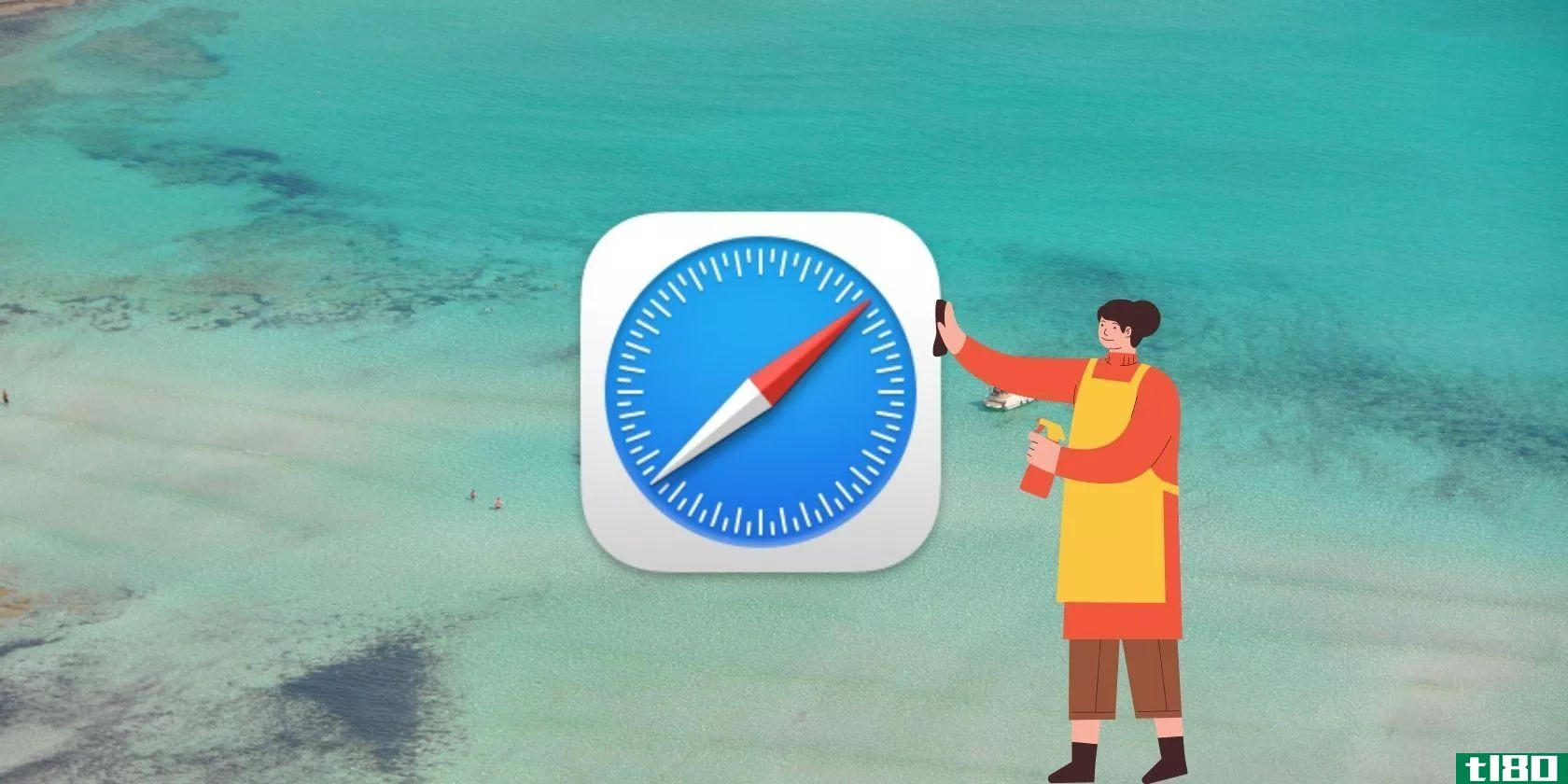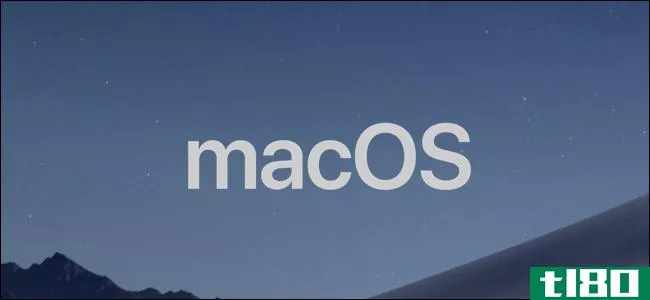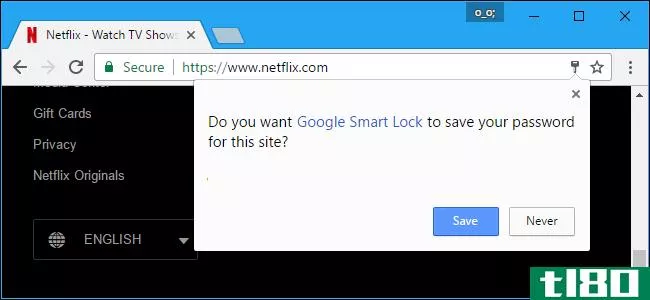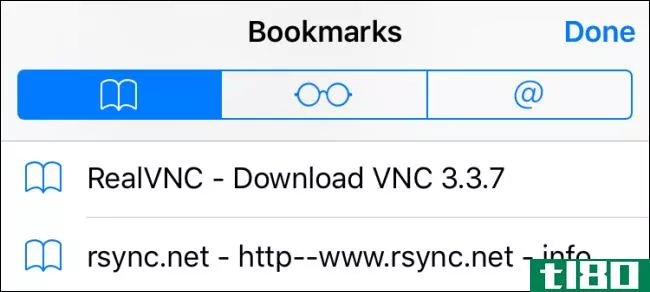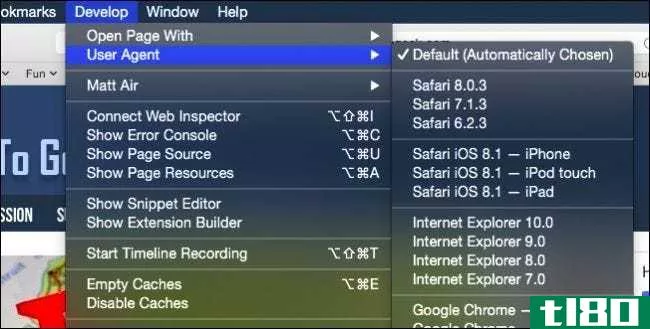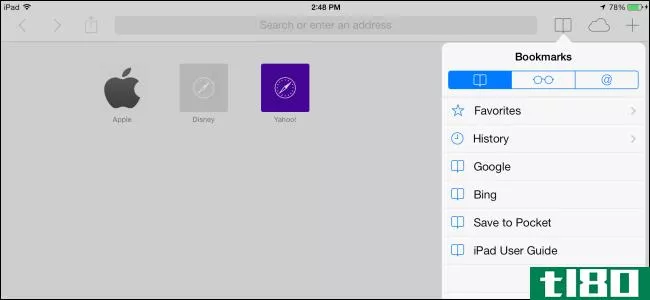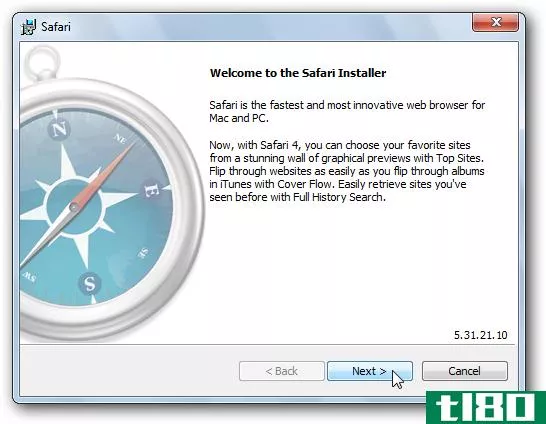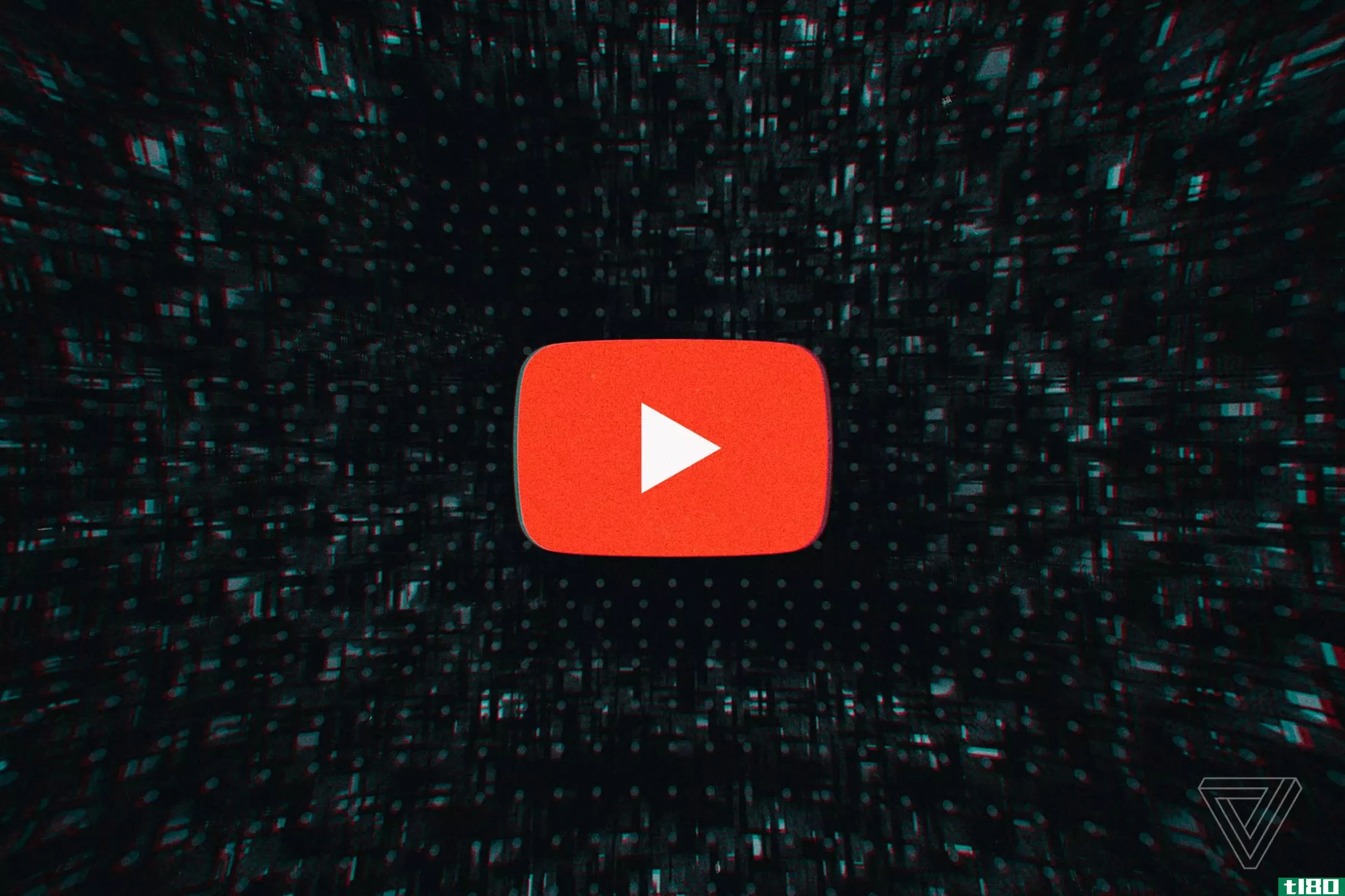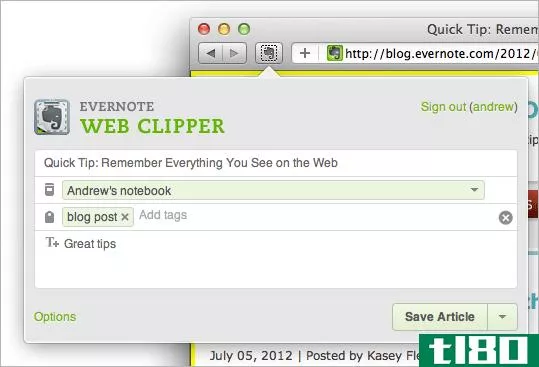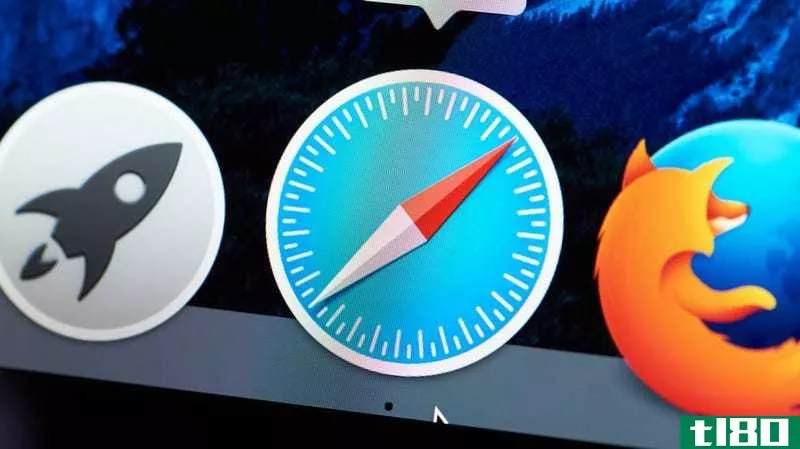safari高级用户指南

苹果的Safari网络浏览器往往会受到抨击,因为它是一个相当无聊的东西,每个Mac都有,但多年来,苹果一直在悄悄地让它变得非常有用。另外,Safari比你想象的更受欢迎。如果您现在正在Safari中阅读这篇文章,下面是如何充分利用您的体验。
在速度方面,如今浏览器大战平淡。即使有一个转变,一个浏览器引入了一个必备的新功能,另一个浏览器的更新速度如此之快,很难长时间保持领先地位。所以,这都是关于特性的,Chrome、Firefox或Vivaldi强调定制,Safari强调简单。不过,它确实有一些技巧,比如画中画模式和Safari阅读器。因为它是为你的Mac和你的操作系统设计的,它也可能会给你更好的电池寿命。有了这个,我们开始吧。
学习最省时的捷径
在大多数情况下,Safari与其他浏览器共享键盘快捷键,但如果你从未掌握使用键盘快捷键的诀窍,那么现在就是时候了。以下是我们在Safari中的一些最爱,其中大多数都可以在其他浏览器中使用:
- Option+Arrow键或空格键:点击空格键或Option+Arrow向上或向下以递增方式向下滚动网页,很像Windows上的page up或page down。
- Shift+Command+\:在漂亮的网格视图中显示所有打开的选项卡。
- Shift+Command+Click:在新选项卡中打开一个链接,并使其成为活动选项卡。
- Ctrl+Tab和Ctrl+Shift+Tab:循环浏览所有打开的选项卡。
- Command+1到Command+9:选择一个特定的选项卡,1是第一个,2是第二个,依此类推。
- Shift+Command+T:重新打开上次关闭的选项卡或窗口。
- Esc:如果您在URL字段/搜索框中键入内容,Esc将还原当前网页地址。
- Shift+Command+R:以读者模式呈现站点,删除广告和其**扰。
当然,这只是一些快捷方式,所以一定要查看每个Safari键盘快捷方式的完整列表。如果你每天都用鼠标做一些事情,很有可能有一个快捷键可以让它更快。
使用picture-in-picture模式多任务观看视频
自从苹果开始每年免费发布其操作系统(和Safari)的更新以来,有用的新功能往往会在混乱中迷失方向。苹果在macOS Sierra中为Safari添加的最好的功能之一是图片中的图片模式,它可以缩小视频并在屏幕的一角播放。无论你是在笔记本电脑上工作,还是在27英寸的iMac上工作,对于那些喜欢在后台处理视频的人来说,这都是一个非常棒的功能。
您可以通过以下两种方式之一在图片模式下调出图片。如果一个站点支持Picture-in-Picture,比如Vimeo,你会在视频的角落看到一个小的PiP图标。点击这个按钮,视频就会出现在屏幕的一角。如果在YouTube上没有看到该图标,请右键单击视频两次,然后选择“在图片中输入图片”。如果您不喜欢视频捕捉到屏幕角落的方式,只需按住Command键并单击它即可将其移动到所需的位置。
在选项卡中管理声音
如果你在Safari中听音乐或看很多视频,你就知道找到播放声音的标签将其静音是多么尴尬。Safari有几种不同的工具来管理:
- 如果选项卡正在播放声音,您将在URL栏和选项卡本身上看到一个扬声器图标。单击URL栏中的扬声器图标可在每个选项卡中静音。
- 按住Alt/Option并单击当前选项卡上的扬声器图标,以使所有其他选项卡上的声音静音。
- 按住Ctrl键并单击扬声器图标以获取当前正在播放音频的所有选项卡的列表。
你不需要再通过搜索标签来找到声音的来源。
使用“阅读模式”消除干扰,获得清晰的阅读体验
读者模式消除了你正在阅读的文章中的杂乱内容,这样你就可以把注意力集中在文本上,而不用看广告或其他页面上的杂乱内容。它的工作原理与Instapaper或Pocket等服务类似,但不需要访问其他网站,也不需要使用第三方服务。
如果您在阅读文章时在URL栏中看到一个四行图标,请单击它(或按Shift+Command+R)以触发阅读模式。
你可以定制一下它的外观。当你处于阅读器模式时,点击URL栏中的“aA”图标。在这里,您可以更改字体、字号和页面颜色,以更好地满足您的需要。
锁定你经常使用的站点,把剩下的添加到你的阅读列表中
如果你每天访问一到两个站点,比如你的电子邮件、Facebook或Twitter,你可能会想把它们固定在标签栏上。要做到这一点,只需右键单击一个选项卡并选择“Pin tab”。这会将选项卡缩小为一个favicon并将其推到窗口的左侧。
至于要保存以供以后阅读的单个文章,Safari有一个称为阅读列表的功能。阅读列表就像Instapaper或Pocket,但在Safari内部,不需要外部服务或扩展。
要将页面添加到阅读列表,请单击“书签”菜单并选择“添加到阅读列表”,或按Shift+Command+D。要查看阅读列表,请单击“查看”菜单并选择“显示阅读列表”,或按Control+Command+2。默认情况下,您的阅读列表在Mac上的Safari和iPhone或iPad上的Safari之间同步。
自定义工具栏
工具栏是Safari窗口的整个顶部。默认情况下,工具栏包含一堆你可能不想要的东西。你可以自定义它,但你认为合适。
右键单击工具栏上的任何空白区域,然后选择“自定义工具栏”。这将调出“自定义”面板。单击任意元素,然后将其拖放到希望其显示在工具栏中的位置。如果要删除某个项目,请单击该项目并将其从工具栏上拖动,然后放手。您还可以使用“弹性空间”项添加空格。
就我个人而言,我通过删除侧边栏、共享和显示选项卡按钮来复制Chrome的工具栏,然后将扩展移到URL栏的右侧。
添加最佳扩展
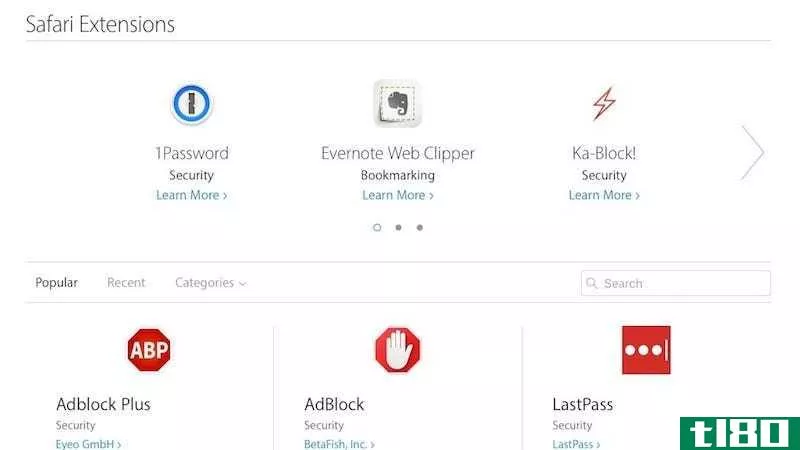
Safari没有Chrome或Firefox那么多的扩展,但它有大多数流行的扩展。如果你只想浏览的话,苹果的扩展图库有大量官方批准的扩展。以下是我们的一些最爱:
- LastPass/Dashlane/1Password:使用哪个密码管理器并不重要,只要使用一个密码管理器即可。Safari包括一个名为icloudkeychain的服务,这是苹果对密码管理器的尝试。别用这个。iCloudKeychain在其他操作系统上是不可用的,这意味着苹果会将你和你的所有密码锁定到他们的生态系统中。没有办法出口。没有办法分享它们。改用第三方密码管理器。去吧,把iCloud钥匙链完全关闭,而你在它。
- Pocket/Instapaper:Pocket和Instapaper都是不错的书签服务,比Safari内置的阅读列表更强大。使用Pocket或Instapaper,您可以实际组织该列表并在Safari之外访问它,这非常有用。
- ublock/Disconnect:如果你厌倦了广告、弹出窗口、脚本、跟踪器或其他令人讨厌的隐私侵入互联网的部分,那么Disconnect或Adblock Plus是值得安装的。Disconnect保护您免受跟踪、恶意软件和恶意软件攻击,而uBlock也能做到这一点,但它还能阻止广告,而且比AdBlock Plus做得更好。
- NoMoreiTunes:Safari让人讨厌的是,只要你登陆应用程序的iTunes页面,它就会打开iTunes或Mac应用程序商店。没有官方的方法来关闭或切换这个行为。NoMoreiTunes是一个第三方扩展,关闭了这个可怕的功能。
很多其他流行的服务也有扩展,包括:Evernote、OneNote、Bear、Todoist、Wunderlist、Honey和Pinterest。
你也可以安装苹果官方页面上没有出现的扩展,但你需要手动双击该扩展,然后点击“信任”按钮来安装,这可能会让一些用户感到不快。
启用调试菜单
苹果喜欢在终端命令后面隐藏调试菜单,Safari也不例外。开放终端(应用程序>;实用程序),然后键入并按回车键:
defaults write com.apple.Safari IncludeInternalDebugMenu 1完成后,重新启动Safari,您将发现一个Debug菜单选项。以下是该菜单中值得研究的几个功能:
- 禁用每标签Web进程/Cap每点击Web进程20:启用这两个选项中的任何一个都可以防止标签在后台重新加载。虽然每个标签的设置对我们大多数人来说可能有点极端,但如果你倾向于打开很多标签,那么20的上限应该非常有用。
- 视频/音频需要用户操作:不喜欢自动播放视频?此切换尝试完全阻止它们。只需进入“调试”菜单并选择“媒体标志”即可打开它。这将阻止YouTube等网站上的视频在加载页面时自动播放。
- 重置顶级站点/重新计算顶级站点:如果您喜欢Safari中的“顶级站点”功能,它会打开一个新选项卡,其中包含您最常访问的站点,但发现它不是特别准确,那么您可以强制Safari重新计算这些站点,或者只是擦除历史记录,然后重新启动。
这些是我发现有用的选项,但您可能会发现其他设置,使您的浏览更好。继续玩不同的选择,看看他们做什么,看看他们是否为你工作。
修复safari最大的烦恼
Safari做了一些非常烦人的事情,并试图让你使用iCloud的钥匙链。虽然每个人的烦恼都有点不同,但以下是我所做的让Safari变得更好的事情。
- 把你的默认搜索引擎改成谷歌:Safari的默认搜索引擎是雅虎,不管你在哪个年代,这都是荒谬的。要更改它,请打开Safari菜单,选择Preferences,然后搜索。选择你想要的搜索引擎。如果您不喜欢Safari自动填充搜索结果或登录您最常浏览的网站,则在该菜单中,您可能需要将“包括Safari建议”、“启用快速网站搜索”和“显示收藏夹”切换为“关闭”。
- 关掉书签侧边栏,打开一个类似Chrome的收藏夹栏:有些人可能会喜欢书签侧边栏,但即使给了我一个机会,我还是不得不放弃它。单击查看>隐藏侧边栏或查看>隐藏书签侧边栏以删除侧边栏。如果您喜欢您的收藏夹显示在URL栏下方,如在Chrome中,请单击查看>显示收藏夹栏。
- 禁用自动填充:既然我们已经建议您不要使用iCloud钥匙链,请继续禁用自动填充(因为您应该将所有信息保存在密码管理器中。)转到Safari>首选项>自动填充,然后取消选中所有框。
- 更改新选项卡和窗口选项:默认情况下,Safari会在您打开新选项卡或窗口时打开顶部站点。除非你总是去同一个5到6个站点,并且不介意任何人从你身后看都知道这些站点是什么,否则你可能想改变这种行为。前往Safari>首选项>常规。在这里,您将看到“Safari Open with”、“New windows Open with”和“New tabs Open with”的下拉列表。将这些更改为您想要的任何内容。就我个人而言,我对所有的标签页都使用空白页,这样我就不会分心,也不会忘记为什么要打开一个新标签页。
Safari永远不会是一个超级强大或可定制的选择,但它肯定是Mac用户最受欢迎的选择之一。这并不是一件坏事:Safari很稳定,很安全,而且很难搞砸。它也比你想象的要强大得多,一旦你花时间根据自己的喜好定制它。
山姆·伍利的作品。
- 发表于 2021-05-16 09:37
- 阅读 ( 131 )
- 分类:IT
你可能感兴趣的文章
通过6个简单的步骤让你的浏览器看起来不错
... 要显示Safari工具栏的自定义选项,请选择“查看”>“自定义工具栏…”。。。您可以先在地址栏旁边的空白处单击鼠标右键,然后单击“自定义工具栏”,而不是使用此...
- 发布于 2021-03-17 06:29
- 阅读 ( 226 )
适用于各种场合的最佳密码管理器
...种平台,包括Windows、Mac和Linux的客户机。Chrome、Firefox、Safari和Edge等都有浏览器插件,可以在需要时访问相关密码。如果你被卡住了,需要一个密码,你可以登录到Bitwarden的网络保险库,并从那里访问你的凭据。 ...
- 发布于 2021-03-21 16:14
- 阅读 ( 318 )
mac上自定义safari的最终指南
如果你花时间来定制Safari,并且消除任何潜在的烦恼,那么使用Safari会是一种乐趣。你不需要在这项任务上花费太多时间。 ...
- 发布于 2021-03-21 16:28
- 阅读 ( 271 )
最好的默认mac应用程序,你不需要更换
... Safari可能不是目前最灵活、功能最强大的浏览器,但它似乎是Mac用户的最佳选择。 ...
- 发布于 2021-03-22 06:24
- 阅读 ( 259 )
如何删除chrome、firefox、edge和safari上的Cookie
... 如何删除apple safari上的Cookie ...
- 发布于 2021-03-23 13:33
- 阅读 ( 209 )
如何在mac上将safari重置为默认设置
Safari让您在Mac上浏览网页时有宾至如归的感觉。Safari的最新迭代总是带来改进,但没有一款浏览器是完美的。随着时间的推移,Safari往往会放慢速度,变得迟钝,感觉没有反应。 ...
- 发布于 2021-03-27 05:26
- 阅读 ( 250 )
如何在mac上查看需要internet explorer(或pc)的网站
...览器内置的一项功能。 更改用户代理 我们将在这里介绍Safari,因为它是Mac上使用最多的浏览器,但是如果您使用其他浏览器,您可以阅读我们的Chrome、Edge和Firefox指南。 在Safari中,单击“Safari”菜单,然后单击“Preferences”命...
- 发布于 2021-04-04 09:02
- 阅读 ( 147 )
如何使您的web浏览器停止要求您保存密码
...,可以从Firefox中删除这些密码。 苹果浏览器 在Mac上的Safari中,单击Safari>首选项。单击窗口顶部的“自动填充”选项卡,取消选中“用户名和密码”。 您可以通过单击用户名和密码右侧的“编辑”按钮或单击Safari首选项窗口...
- 发布于 2021-04-08 03:10
- 阅读 ( 160 )
如何在ios上将书签从safari转移到chrome
iOS版Chrome可能永远都比不上Safari,但它仍然是一个可靠的浏览器替代品,拥有一些独特的额外功能。问题是,当你安装chromeforios时,没有办法直接将书签从Safari导入Chrome。为此,你必须采取一些步骤,甚至让你的桌面电脑参与...
- 发布于 2021-04-09 09:45
- 阅读 ( 233 )
如何在每个web浏览器中阻止第三方Cookie
...Cookies”。 就这样。只需退出设置,你就完成了。 苹果safari操作系统 在SafariforOSX上,您需要通过单击Safari菜单或使用旧的标准键盘快捷键“Command+,”来打开首选项。 打开首选项后,单击“隐私”选项卡,然后在“Cookies和网...
- 发布于 2021-04-10 00:13
- 阅读 ( 163 )